Hur man spelar in på BigBlueButton
Olika från de kommersiella konkurrenterna är BigBlueButton en gratis webb konferensplattform för GNU- och Linux-servrar. Lärare kan undervisa elever på distans online. BigBlueButton-delning i realtid av video, ljud, bilder, chatt och skärm är verkligen bra. Naturligtvis kan du också spela in en BigBlueButton-session för uppspelning och uppspelning offline. Så även om vissa studenter inte kan delta i BigBlueButton-sessionen är det fortfarande möjligt att lära sig andra gånger. Nu ska vi se hur man spelar in en session på BigBlueButton steg för steg.
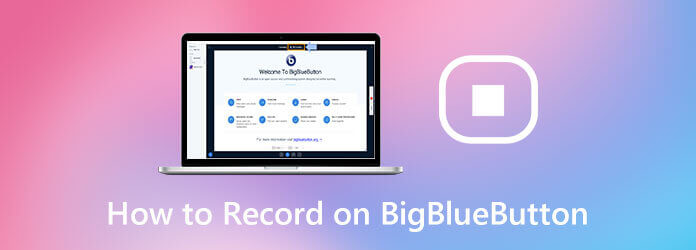
BigBlueButton tillåter värden att bara spela in en skärmkonferens på BigBlueButton. Om du vill spela in på BigBlueButton och bara är en deltagare kan du använda Blu-ray Master Screen Recorder för att spela in en session på BigBlueButton gratis. Det stöds för att ställa in videokvaliteten för utgången från den förlustfria till den lägsta baserat på ditt behov.
Besök skärminspelarens onlinesida. Klick Starta gratis inspelare för att ladda ner startprogrammet för BigBlueButton-inspelning.

Ställ in BigBlueButton-fönstret som skärmbildsområde. Sätta på Systemljud för att fånga BigBlueButton-sessionsljud från andra. Du kan slå på Mikrofonen för att spela in din också.

Klicka på växeln Inställningar i det nedre högra hörnet. Du kan ändra utgångsvideokvaliteten och platsmappen.
Klicka REC för att börja spela in på BigBlueButton. Du kan pausa och fortsätta spela in BigBlueButton-video fritt.

När du klickar Sluta, sparar programmet den inspelade BigBlueButton-videon automatiskt i WMV-format.
Eller så kan du uppgradera till Blu-ray Master Screen Recorder för att spela in BigBlueButton-sessioner till MP4, WMV, MOV, AVI och andra format utan förlust. Den maximala bildfrekvensen når 60 fps. Så om din dator inte fungerar bra rekommenderas det att spela in BigBlueButton med den fullständiga versionen. Således kan du spela in en presentation och session på BigBlueButton utan dröjsmål. De avancerade inspelningsfunktionerna är kraftfulla, till exempel schemaläggningsuppgifter, snabbtangenter, kommentarer och mer.
Eller så kan du använda BigBlueButton för att spela in en session direkt. Aktivera bara din konferens- eller aktivitetsinspelningsfunktion. Tänk på att du fortfarande måste klicka på inspelningsknappen för att spela in på BigBlueButton. Det finns ingen automatisk inspelningsfunktion i BigBlueButton.
Klicka Starta inspelning för att spela in i BigBlueButton live-sessionen. Du hittar det här alternativet högst upp i mitten.
Klicka Ja i popping-up Starta inspelning anmälan för att bekräfta.
Du kan se toppen Spela in -knappen blir röd. Det kommer att finnas en timer som räknar hur många minuter BigBlueButton-videon spelas in.
Klicka på den röda ikonen på samma plats för att stoppa inspelningen av BigBlueButton.
Det är allt för att spela in en session i BigBlueButton. Du måste vänta samma tid som BigBlueButton-sessionen för att få videon. BigBlueButton-sessionerna har ungefär 9 timmar.
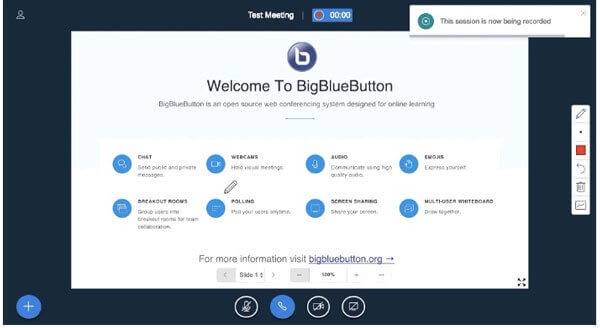
Missa inte: Hur man spelar in videoföreläsningar online
Varför visas inte inspelningsknappen BigBlueButton?
Det beror på att videoinspelningsfunktionen BigBlueButton är begränsad. Under den här tiden kan du ändra Instans typ as Rum / aktivitet med inspelningar. Kom ihåg att aktivera alternativet innan Session kan spelas in. Senare kan inspelningsknappen BigBlueButton vara synlig.
Varför visas den inspelade BigBlueButton-videon inte?
Den mest troliga orsaken är att den ligger i bearbetningskön. Du kan vänta upp till 24 timmar för att se din inspelningsfil. Eller så kan du använda Blu-ray Master Free Online Screen Recorder för att få den inspelade BigBlueButton-videon direkt.
Hur delar jag den inspelade BigBlueButton-videon?
Klicka Möten och sedan gå till Inspelningar. Klicka på områdeslänken för att få videolänken. Du kan kopiera webbadressen för delning eller postning.
Med ovanstående 2 BigBlueButton-inspelningslösningar kan du spela in en session på BigBlueButton i digitala videor. Senare kan du få BigBlueButton-sessioninspelningar för delning eller uppspelning. Inspelningsfunktionen BigBlueButton är endast tillgänglig för moderator, vanligtvis läraren. Om du vill spela in BigBlueButton-sessioner och få utmatningsvideon direkt kan du titta på Blu-ray Master Free Online Screen Recorder.
Mer läsning
QuickTime fungerar inte på Mac? Här är dina 5 användbara lösningar
Om du inte har någon aning om hur du fixar QuickTime som inte fungerar på Mac kommer du bara till rätt plats. Den här artikeln visar dig enkla sätt att felsöka QuickTime-fel när du spelar in eller skärmar på skärmen.
Handledning för att fixa OBS-kodning överbelastad under inspelning eller strömning
Vad du kan göra för att fixa överbelastad OBS-kodning? Från den här artikeln kan du få fem beprövade sätt att felsöka hög kodning i OBS med lätthet. Läs bara och kolla.
Anymeeting-inspelning - Hur man spelar in ett online-möte i MP4-video
Har Anymeeting skärminspelningsfunktion? Hur spelar jag in på Anymeeting? Du kan få detaljerade svar för att spela in webbkonferenser och möten framgångsrikt här.
Hur man importerar DVD till iMovie för redigering
Vill du lägga in DVD:n i iMovie för redigering? I det här inlägget kommer vi att visa dig 2 gratis metoder för att konvertera DVD till iMovie-format och importera till iMovie för redigering.